4D v14.3
Formulários de relatórios impressão
 Formulários de relatórios impressão
Formulários de relatórios impressão
Em 4D, é possível criar um relatório utilizando um formulário com a ajuda do editor de relatórios rápidos(ver Relatórios rápidos).
Utilizar um formulário para criar um relatório tem muitas vantagens: é possível utilizar elementos gráficos nos formulários, controlar com precisão a localização de cada parte do relatório, utilizar os métodos de objeto para efetuar cálculos e utilizar os cabeçalhos. Os relatórios de formulários também podem ser personalizados por cada usuário com a ajuda do editor de formulários de usuário (ver Formulários de usuário).
É possível utilizar um formulário para criar relatórios que:
- requerem um formato sem colunas,
- exibam sub-formulários,
- contenham imagens importadas,
- necessitem elementos gráficos particulares, tais como linhas finas.
Os relatórios impressos, diferentemente dos formulários listados de tela, podem utilizar a área de quebra situada ao final do relatório. Os relatórios impressos utilizam a área de pé de página para os elementos que devem aparecer ao final de cada página.
As listas que exibem colunas de informação são comuns em relatórios impressos. É possível publicar listas de números de telefone, preços, resultados, especificações ou partes.
Ao criar um relatório em coluna utilizando o assistente de formulários selecione o tipo Formulários de impressão listado.
Como as listas que são desenhadas para exibir registros em tela, uma lista impressa apresenta colunas de informação, que podem incluir títulos de colunas sobre cada coluna e podem utilizar elementos gráficos para melhorar ou deixar o relatório mais claro. A área de quebra, que é impressa somente uma vez ao final do relatório, é utilizada para calcular totais.
Para maiores informações sobre a utilização de métodos para calcular totais, consulte a seção “Exemplo de Relatório".
Pode ser necessário imprimir um registro por página. Por exemplo, pode estar sendo usado um banco de faturamento com a finalidade de imprimir uma cópia de cada fatura para seus arquivos. Também pode imprimir uma lista de correio onde apenas certos campos sejam modifiados por página (ver Criar documentos de fusão de correio).
Sempre que necessite criar um relatório deste tipo, selecione Formulário de impressão detalhado como tipo de formulário no assistente de criação de formulários.
Coloque o cabeçalho (H) na parte superior da página e organize abaixo dos campos e outros elementos do relatório.
Se seu formulário exibe registros em um sub-formulário, verifique que o sub-formulário está definido para imprimir um marco fixo de modo que os registros não se estendam a mais páginas. Para maiores informações sobre impressão com marco fixo, consulte a seção Imprimir áreas de tamanho variável.
Arraste as linhas de controle de detalhe (D), quebra (B0) e pé de página (F) ao final da página para assegurar que somente se imprima um registro por página.
Provavelmente você esteja muito familiarizado com as faturas. Um fatura típica contém um nome e um endereço de faturamento, um endereço de envio, uma série de artigos ou de serviços comprados e um total.
Um banco de faturamento inclui um formulário de saída para imprimir as faturas em página completa. Por exemplo, uma fatura tem informação de duas tabelas: uma tabela [Ordens] que fornece a informação do cliente (endereços de faturamento e entrega) e uma tabela [Linhas de artigos] que fornece a informação sobre os artigos. O total da ordem é calculado e salvo na tabela [Ordens].
O formulário para uma fatura é criado na tabela [Ordens] e utiliza uma área de sub-formulário para as linhas de artigos. A área de sub-formulário pode se estender durante a impressão para imprimir todas as linhas de artigos, inclusive se a fatura necessita uma segunda página. Para maiores informações, consulte a seção Imprimir áreas de tamanho variável.
A área de detalhe ocupa a maior parte de uma página. Uma única fatura é impressa para cada ordem, mas a área da linha de artigos contém quantas linhas quantas forem necessárias.
Muitos bancos de dados permitem ao usuário introduzir notas ou descrições em um campo de tipo texto. O campo tipo texto pode ser impresso como uma área de tamanho variável na área de Detalhe.
Os campos tipo texto podem ser estendidos durante a impressão para imprimir toda a informação. Para maiores informações sobre a impressão de campos tipo texto, consulte a seção Imprimir áreas de tamanho variável.
Se quiser criar etiquetas de correio personalizadas, é possível desenhar um formulário de saída personalizado. O desenho pode utilizar os elementos gráficos, as fontes e variáveis disponíveis.
Nota: Freqüentemente é mais rápido e fácil criar etiquetas de correio utilizando o Editor etiquetas integrado.
A criação de formulários de saída utilizados para a impressão de etiquetas é detalhada no parágrafoUtilizar o comando PRINT LABEL.
4D pode imprimir relatório com Quebras e Quebras de cabeçalhos. Uma quebra é criada ao ordenar os registros.
Imagine que você quer imprimir um relatório de sua coleção de discos, classificados por artistas. Provavelmente você tem vários discos do mesmo artista. Ao ordenar os registros por artistas, você obtém vários grupos de registros diferentes. A “Quebra” ocorre depois de que se imprime o último registro de cada grupo. Assim se vê o relatório visualizado em tela: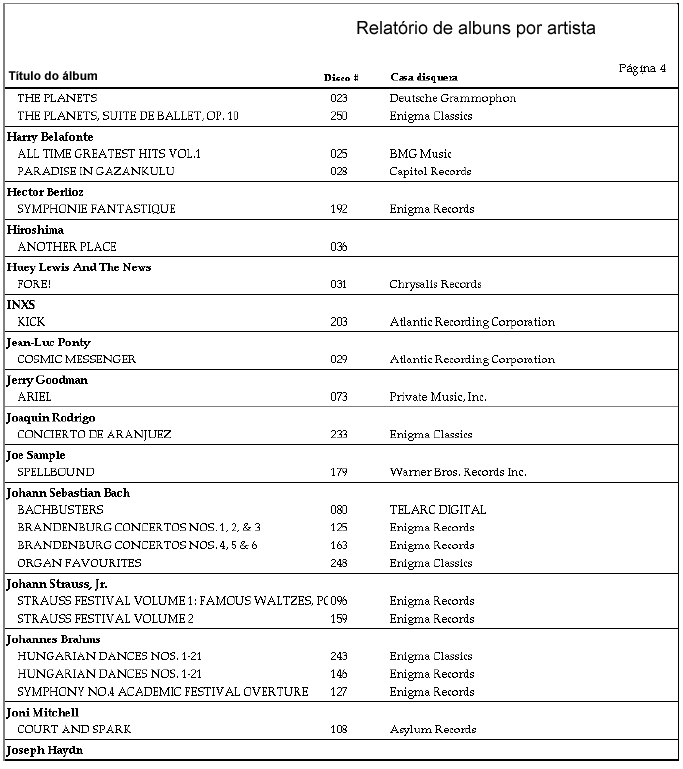
4D dispõe de diferentes funções que permitem apresentar a informação de forma atrativa. Este é o formulário no ambiente Desenho:

Nota: Para gerar um relatório que utilize níveis de quebra e de cabeçalhos, primeiro inicie o processo de quebras. Para maiores informações sobre os métodos que permitem inicializar o processo de quebras, consulte o parágrafo “Iniciar o processo de quebras".
Uma quebra de cabeçalho é impressa uma vez antes do grupo de registros ao que se refere e uma quebra é impressa uma vez depois do grupo de registros ao que se refere. Na imagem da página anterior, a quebra se chama “quebra nível 1” e o cabeçalho de quebra se chama "Cabeçalho de quebra nível 1", porque a quebra ocorre como resultado do primeiro campo ordenado.
É possível utilizar até nove níveis de quebra. Se você utiliza a rotina Subtotal para iniciar o processo de quebras, deve ordenar um campo mais o número de quebras que utilize. Neste caso, se você utiliza um nível de quebra, deve ordenar dois campos. Se utilizar três níveis de quebra, deve ordenar quatro campos, etc.
No formulário do relatório, os níveis de quebra e as quebras de cabeçalho adicionais devem corresponder às áreas adicionais. Pode criar essas áreas adicionando linhas de controle de saída. Para conhecer como adicionar linhas de controle de saída, consulte Usar linhas de controle de saída.
Esta seção explica como criar relatório com quebras. Na seção Um exemplo de relatório há um exemplo completo.
Para permitir a 4D imprimir as áreas de cabeçalhos de quebras, calcular subtotais, etc., primeiro você deve inicializar o processo de quebra no formulário do relatório. Inicialize o processo de quebras:
- Colocando a função Subtotal em um método de objeto associado a um objeto do formulário ou no método do formulário,
- executando a função BREAK LEVEL e ACCUMULATE antes de imprimir o relatório.
Se você utilizar a função Subtotal, deve também ordenar os registros em um campo maior que o número de níveis de quebra que utilize. Por exemplo, se você utilizar dois níveis de quebra em seu relatório, deve ordenar em 3 campos.
Para maiores informações sobre a inicialização do processo de quebra, consulte o Manual de linguagem de 4D.
Esta seção descreve em detalhes com a ordenação influencia nos relatórios e explica como utilizar áreas de quebra adicionais para criar subtotais. A imagem a seguir mostra um relatório que calcula subtotais para cada cliente e um total ao final do relatório.
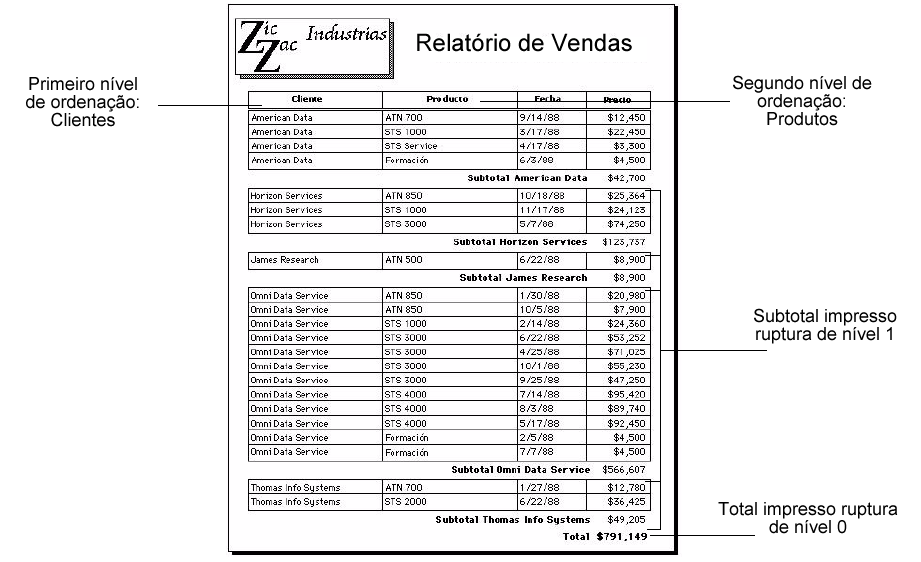
Estes registros foram ordenados por cliente e por produto. Depois de que os registros de cada cliente foram impressos, são calculados e se imprime o subtotal para o cliente. Depois de que foram impressos os registros para todo o relatório, se calcula e se imprime o total. Como se pode ver na imagem anterior, os subtotais são calculados e impressos depois dos registros de cada cliente.
4D sabe quando realizar o cálculo e imprimir o subtotal porque recebeu a instrução de fazê-lo quando se modifique o valor do primeiro campo de critério de ordenação (quando haja quebra). O subtotal do cliente é calculado no que chamamos quebra de nível 1 porque está baseado em uma mudança do valor do primeiro campo de nível de critério de ordenação (neste caso, o campo Cliente). O grande total é calculado na quebra de nível 0. Uma quebra de nível 0 inclui todos os registros e ocorre no final do relatório.
A imagem a seguir apresenta outro exemplo de cálculos em um nível de quebra com os mesmos registros, mas com uma ordem de classificação diferente para criar quebras diferentes. Esta vez os registros foram ordenados por produto e cliente. Os subtotais são calculados quando se modifica o valor do campo Produtos. Essa é entretando uma quebra de nível 1, mas a quebra é em um campo diferente.

É possível realizar cálculos adicionais adicionando outro nível de ordenação e outro nível de quebra.
A imagem a seguir mostra os registros de vendas por cliente, produto e vendedor. Os cálculos resumidos mostram dois conjuntos de subtotais: um subtotal para cada cliente e dentro de cada cliente, subtotais por cada produto. Por último, este relatório calcula um total para toda a empresa.
Estes são exemplos de cálculos realizados em níveis de quebra 2, 1 e 0.
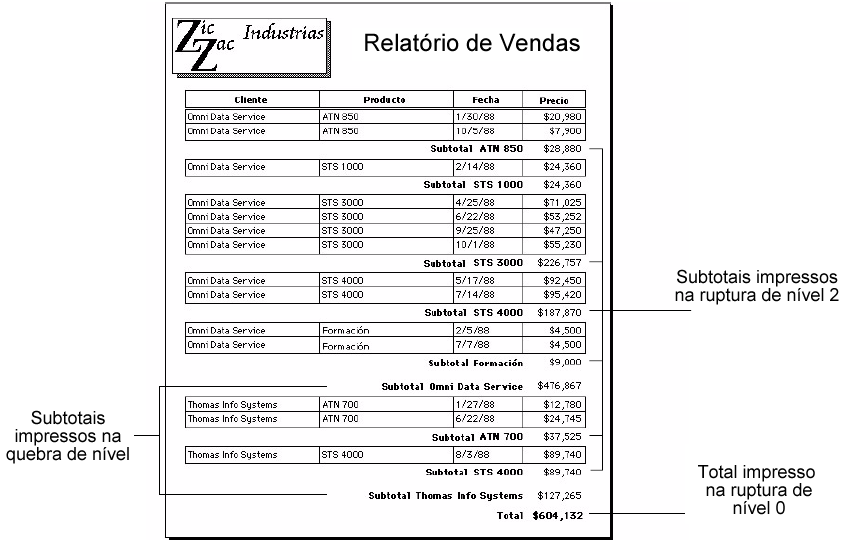
Os cálculos de subtotais são realizados somente para os grupos de registros anteriores a quebra. Por exemplo, um subtotal é calculado para cada produto vendido a cada cliente. O subtotal para o cliente é calculado para todos os produtos vendidos a esse cliente.
Nota: para mais informação sobre a adição de níveis de quebra, consulte o parágrafo "Criar linhaas de controle adicionais" em Usar linhas de controle de saída.
É possível criar um relatório que imprima somente informação resumida. Um informe assim exibe somente os subtotais e totais com os textos adicionais correspondentes. A imagem a seguir mostra um relatório com informação resumida.
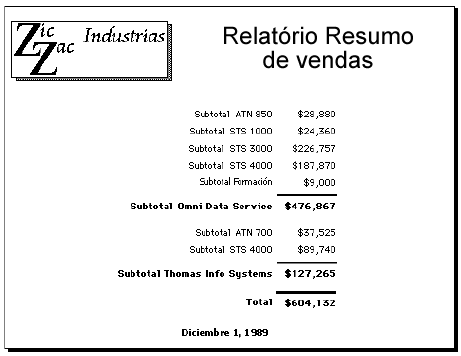
Neste relatório, os registros são ordenados por cliente, produto e data e os cálculos são realizados nas quebras criadas pela ordem de classificação. As áreas detalhadas dos registros não são impressas, os registros são utilizados somente para proporcionar os valores para os cálculos. Note que 4D vai do primeiro ao último registro durante a impressão do relatório de modo que possa efetuar os cálculos. Você cria esta classe de relatório localizando a linha de controle de detalhe sobre a linha de controle de cabeçalho, sem deixar espaço para imprimir detalhes.
Você pode pedir a 4D que efetue cálculos adicionais em uma lista incluindo subtotais, médias, valores máximos e mínimos, totais de página a imprimir em um pé de página e médias ponderadas. Estes cálculos e outros, utilizam as funções estatísticas de 4D (ver Funções estatísticas).
Produto: 4D
Tema: Formulários de saída e relatórios
Criar documentos de fusão de correio
Imprimir registros
Usar linhas de controle de saída
Manual de Desenho 4D ( 4D v14 R2)
Manual de Desenho 4D ( 4D v12.4)
Manual de Desenho 4D ( 4D v13.4)
Manual de Desenho 4D ( 4D v14 R3)
Manual de Desenho 4D ( 4D v14.3)
Manual de Desenho 4D ( 4D v14 R4)







